3D模型
- 3D模型
- SU模型
- 材质
- 贴图
- CAD图纸
- 灵感图
- 全球案例
- 效果图
- 方案文本
- PS免抠
3D模型
SU模型
材质
贴图
CAD图纸
灵感图
全球案例
效果图
方案文本
PS免抠
猜你想搜
最近搜索
热门搜索
下面是帮助文件中关于完整路径和相对路径的说明:
可以查看和编辑在定位特定图形参照(外部参照)时使用的文件名和路径。如果首次附着参照文件之后,又将其移动到另一个文件夹或对其进行重命名,请使用此选项。
可以查看和编辑程序在定位图形参照时使用的文件名和路径。如果首次附着参照文件之后,又将其移动到另一个文件夹或对其进行重命名,请使用此选项。
可以从以下三种类型的文件夹路径信息中选择一种,并将其同附着参照一起保存:完整路径、相对路径和无路径。
指定完整(绝对)路径
完整路径是确定文件参照位置的文件夹的完整指定的层次结构。完整路径包括本地硬盘驱动器号、网站的 url 或网络服务器驱动器号。这是最明确的选项,但缺乏灵活性。
指定“无路径”
相对路径是使用当前驱动器号或宿主图形文件夹的部分指定的文件夹路径。这是灵活性最大的选项,可以使您将图形集从当前驱动器移动到使用相同文件夹结构的其他驱动器中。
如果所参照的文件位于其他本地硬盘驱动器上或网络服务器上,则相对路径选项不可用。
指定相对文件夹路径的规则如下:
\
查看宿主图形驱动器的根文件夹
路径
从宿主图形的文件夹中,按照指定的路径
\ 路径
从根文件夹中,按照指定的路径
.\ 路径
从宿主图形的文件夹中,按照指定的路径
..\ 路径
从宿主图形的文件夹中,向上移动一层文件夹并按照指定的路径
..\..\ 路径
从宿主图形的文件夹中,向上移动两层文件夹并按照指定的路径
注意如果包含参照文件的图形被移动或保存到另一个路径、另一个本地硬盘驱动器或另一个网络服务器,则必须编辑所有相对路径,使其适应宿主图形的新位置,或者必须重新定位参照文件。
指定“无路径”
如果附着的外部参照没有保存的路径信息,搜索将按以下顺序进行:
宿主图形的当前文件夹
在“选项”对话框的“文件”选项卡以及 Projectname 系统变量中定义的工程搜索路径
在“选项”对话框的“文件”选项卡上定义的支持搜索路径
在 Microsoft® Windows® 应用程序快捷方式中指定的“启动”文件夹
将图形集移动到其他文件夹层次结构或未知的文件夹层次结构时,指定“无路径”选项是很有帮助的。
了解何时参照图形被重新定位
如果使用的图形中包含已移动到另一文件夹的外部参照,则当用户加载图形时,将在外部参照的位置处显示信息。此信息指示不能使用原路径加载外部参照。指定新路径时,外部参照将重载到图形中。
使用工程名称定义参照图形路径
当与客户交换图形,或者服务器上同一位置映射为不同的驱动器时,工程名称使得外部参照的管理更为方便。此工程名称指向注册表中的一段,其中包含每个已定义工程名称的一个或多个搜索路径。
如果程序在搜索路径指定的位置找不到外部参照,将去掉路径中的前缀(如果有)。如果已经设置图形中的 Projectname 值,并且注册表中存在相应的条目,程序将沿工程搜索路径来搜索文件。如果仍未找到外部参照文件,将再次搜索程序搜索路径。
可以添加、删除或修改注册表中的工程名称。也可以添加、删除或修改工程名称下的文件夹搜索路径。
添加、删除或修改工程名称下的搜索路径的方法与对工程名称进行上述操作的方法相同。也可以修改文件夹搜索的顺序。但只能在“选项”对话框的“文件”选项卡中编辑工程及其搜索路径。无法在命令提示下编辑工程名称。
建立了工程名称及其相关联的搜索路径后,就可以使该工程成为当前活动工程。程序将搜索与当前活动工程相关联的路径,以查找在宿主图形的当前文件夹、全搜索路径、当前图形文件夹或程序支持路径中未找到的外部参照。
更改多个图形中的参照路径(高级)
当用户重定位图形文件或其参照的外部文件(包括其他图形文件、文字字体、图像和打印配置)时,与要更新保存在图形中的参照路径。Autodesk 参照管理器将列出选定图形中的参照文件,并提供工具以修改保存的参照路径而无需打开每个图形文件。也可以使用参照管理器来标识和修复未融入的参照。
参照管理器是一种拥有其自己的“帮助”系统的单机版应用程序。要访问它,请依次单击“开始”菜单 (Windows) “(所有)程序”“Autodesk”“AutoCAD”“参照管理器”。如果用户在网络上工作,可能计算机上未安装该程序。
警告参照管理器主要适合十分了解路径的 CAD 管理员使用。它将立即更改多个路径,并且用户无法撤销其动作。尤其当用户在网络上工作时,请谨慎使用。
补充说明一下个人的理解:
1. 完整路径,也叫绝对路径。就是插入的外部参照用路径来表示,与当前文件(帮助文件中所说的宿主文件)所在路径无关。如果把这个文件拷入别的电脑上,则参照文件及路径必须与原来电脑上完全一致,否则会提示找不到参照文件。比如,参照文件在c:\documents and settings\用户名\my documents下,也就是在“我的文档”下。那么当你把你CAD文件拷给别人时,就要连同“我的文档”下的参照文件一起考给他,并告诉他将参照文件放到“我的文档”下,而且用户名要与你的一致,而宿主文件放到哪倒无所谓。
2. 相对路径,则指定的是相对于当前文件(宿主文件)的相对路径。如宿主文件在d:\works下,参照文件是works\参照\123.DWg,即在参照文件的路径是这样的形式:.\参照\123.DWg。你把文件拷给别人时,把主宿文件、参照文件夹及其下的123.DWg文件一起压缩为一个包传给他就行,无论对方把这个包解压到哪,因为解压后文件路径结构层次一致,总能保证参照路径的正确。所以帮助文件说这是最灵活的路径方式。
相信这些对你有所帮助。
1、点插入,选择需要参照进当前图纸的参照类型,一般常用的是光栅图形参照和DWg参照,操作方法都是一样的。
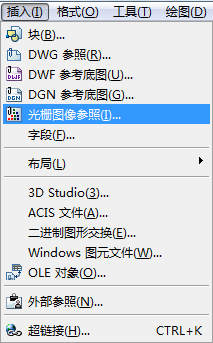
2、例如以DWg参照为例,选择DWg参照,选择需要参照进来的图纸文件,点打开。
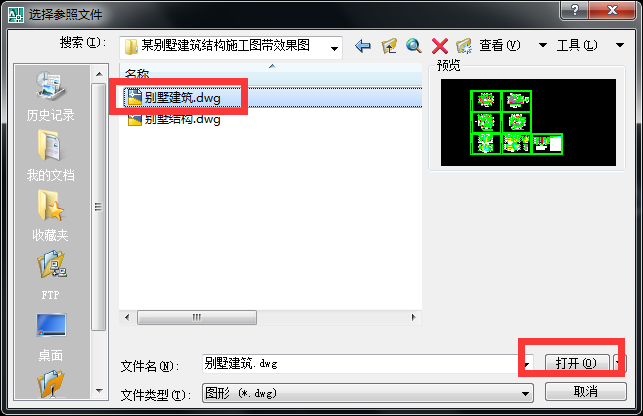
3、可以设置插入点、比例、旋转角度,设置好以后点确定插入当前图纸,由于该图纸是参照进来的,在当前图纸是无法修改参照图的内容的。